Comment réparer l'iPhone WiFi continue de se déconnecter à plusieurs reprises [résolu]
![Comment réparer l'iPhone WiFi continue de se déconnecter à plusieurs reprises [résolu]](https://ilinuxgeek.com/storage/img/images/how-to-fix-iphone-wifi-keeps-disconnecting-repeatedly-[solved].png)
- 3179
- 419
- Clara Nguyen
De nombreux utilisateurs d'iPhone ont exprimé leur déception avec l'un des graves problèmes qu'ils posent sur l'iPhone. Le problème est que leur iPhone continue de se déconnecter du Wi-Fi de temps en temps. C'est vraiment un problème majeur car le Wi-Fi est une nécessité d'utiliser la plupart des applications sur l'iPhone.
Nous avons analysé de manière approfondie sur cette question et avons déterminé les facteurs qui pourraient être responsables et répertoriés ci-dessous.
- Le paramètre de jointure automatique est désactivé
- Quelques modifications dans les paramètres du réseau
- Le mot de passe Wi-Fi a changé
- Le problème avec le routeur Wi-Fi
Après avoir recherché ces facteurs ci-dessus, nous avons compilé un ensemble de solutions qui résoudront l'iPhone qui continue de se déconnecter du problème Wi-Fi.
Table des matières
- Correction 1 - Activez le réglage automatique de la jointure pour votre Wi-Fi
- Fix 2 - Vérifiez le routeur Wi-Fi
- Correction 3 - Oubliez le réseau et reconnectez à nouveau
- Correction 4 - Renouveler le bail pour votre réseau Wi-Fi
- Correctifs supplémentaires
Correction 1 - Activez le réglage automatique de la jointure pour votre Wi-Fi
Si le paramètre automatique pour votre réseau Wi-Fi n'est pas activé, votre iPhone peut ne pas se connecter automatiquement à votre réseau Wi-Fi et donc vous êtes confronté à ce problème.
Laissez-nous activer cette fonctionnalité en activant la fonctionnalité automatique sur votre iPhone en utilisant les étapes ci-dessous.
Étape 1: Ouvrez le Paramètres page sur votre iPhone.
Étape 2: puis appuyez sur le Wifi option.
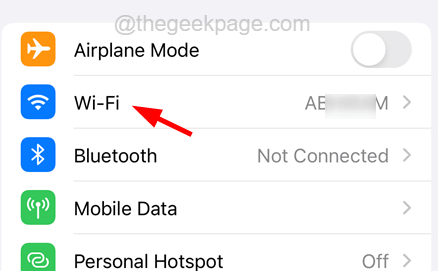
Étape 3: Sur la page Wi-Fi, sélectionnez votre Réseau Wi-Fi en appuyant dessus.

Étape 4: Activez maintenant le S'auto-joing fonction en appuyant sur son bouton basculer comme indiqué dans la capture d'écran ci-dessous.

Étape 5: Cette fonctionnalité s'assure que le réseau Wi-Fi est connecté à votre iPhone dans sa zone de réseau.
Fix 2 - Vérifiez le routeur Wi-Fi
Si vous vivez que l'iPhone continue de se déconnecter du problème Wi-Fi, il pourrait y avoir une possibilité que quelque chose ne va pas avec le routeur Wi-Fi lui-même.
Nous conseillons donc à nos utilisateurs d'essayer de redémarrer leur routeur Wi-Fi et de voir si cela aide. Vérifiez également si le fil / câble qui connecte Internet au routeur est cassé quelque part.
Si cela ne fonctionne toujours pas, essayez de remplacer le routeur par un nouveau et configurez les mêmes paramètres Internet. J'espère que cela devrait fonctionner maintenant.
Correction 3 - Oubliez le réseau et reconnectez à nouveau
Lorsque les détails de la connexion Wi-Fi sont modifiés, vous êtes obligé de rencontrer des problèmes tels que discuté ci-dessus dans cet article. Il vaut donc mieux oublier le réseau Wi-Fi et le reconnecter à nouveau. Cela effacera tout écart entre le réseau Wi-Fi et votre iPhone.
Suivez les étapes ci-dessous sur la façon d'oublier le réseau Wi-Fi et reconnectez-le à nouveau.
Étape 1: Allez au Paramètres page sur votre iPhone après l'avoir déverrouillé.
Étape 2: puis appuyez sur le Wifi Option comme indiqué ci-dessous.
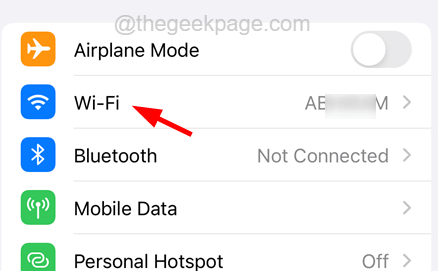
Étape 3: Sur la page WiFi, il affiche tous les réseaux Wi-Fi disponibles pour votre iPhone.
Étape 4: Appuyez sur le Réseau Wi-Fi tu veux oublier.

Étape 5: une fois qu'il s'ouvre, appuyez sur le Oubliez ce réseau Option comme indiqué dans l'image ci-dessous.
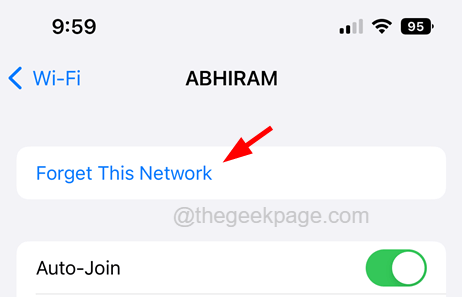
Étape 6: Cela oubliera le réseau Wi-Fi que vous avez sélectionné et vous ne pourrez pas vous connecter jusqu'à ce que vous ayez saisi son mot de passe.
Étape 7: Maintenant, pour le reconnecter, appuyez sur le Réseau Wi-Fi sur la page Wi-Fi comme indiqué ci-dessous.

Étape 8: Authentifiez-la en fournissant le mot de passe du réseau et commencez à utiliser le WiFi sans se déconnecter.
Correction 4 - Renouveler le bail pour votre réseau Wi-Fi
Certains utilisateurs d'iPhone ont affirmé qu'ils avaient pu résoudre ce problème en renouvelant simplement le bail de leur réseau Wi-Fi comme indiqué dans les étapes ci-dessous. Essayez cette méthode et voyez si cela a fonctionné ou non.
Étape 1: Ouvrez le Paramètres page sur l'iPhone.
Étape 2: Appuyez sur le Wifi Option comme indiqué ci-dessous.
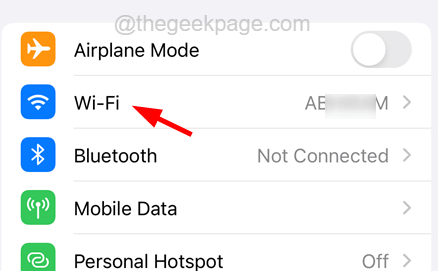
Étape 3: puis sélectionnez le Réseau Wi-Fi sur la page Wi-Fi en appuyant dessus.

Étape 4: Une fois la page Wi-Fi ouverte, en bas, vous trouverez le Renouveler le bail option.
NOTE - Cette méthode ne fonctionne probablement que sur les versions iOS 14 ou plus. Ne vous inquiétez pas si vous ne trouvez pas cette option, veuillez continuer avec d'autres solutions.
Étape 5: Appuyez dessus une fois pour renouveler le bail comme indiqué dans la capture d'écran ci-dessous.
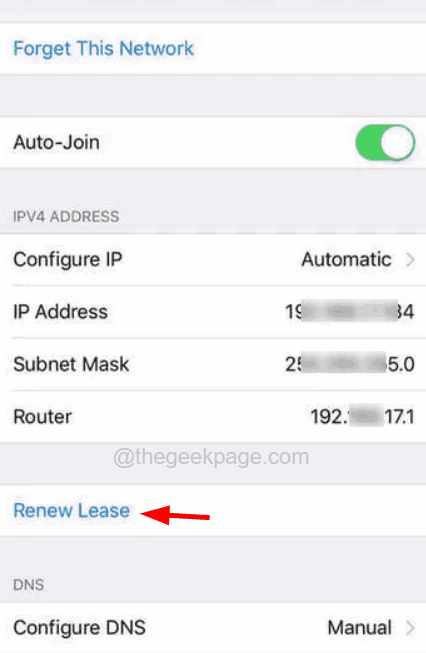
Étape 6: Une fois le bail du réseau Wi-Fi renouvelé, vérifiez si ce problème a été résolu ou non.
Correctifs supplémentaires
Réinitialisez les paramètres réseau sur votre iPhone
De nombreux utilisateurs d'iPhone ont signalé que la réinitialisation des paramètres du réseau a résolu ce problème. Nous vous recommandons donc d'essayer de réinitialiser les paramètres réseau sur votre iPhone et de vérifier si cela fonctionne.
Voici comment vous pouvez réinitialiser les paramètres réseau sur votre iPhone.
- Aller vers Paramètres > Général > Transfert ou réinitialiser l'iPhone > Réinitialiser.
- Sélectionnez le Réinitialiser les réglages réseau Option du pop-up.
- Entrer le mot de passe continuer.
- Appuyer sur Réinitialiser les réglages réseau confirmer.
- Cela réinitialise les paramètres réseau sur votre iPhone.
Désactiver la connexion VPN
Si votre iPhone est connecté à une connexion VPN, il y a de fortes chances que cette connexion interrompt votre signal Wi-Fi et le fait continuer à se déconnecter à chaque fois. Pour désactiver toute connexion VPN sur votre iPhone, suivez les étapes ci-dessous.
- Parcourir Paramètres> Général> VPN et gestion des appareils> VPN.
- Désactiver le Statut en appuyant sur son bouton basculer.
- Cela se tournera vers Pas connecté Et cela déconnecte la configuration VPN sur votre iPhone.

Force Redémarrer votre iPhone
Parfois, redémarrer l'iPhone peut résoudre certains problèmes ennuyeux sur l'iPhone comme celui discuté ci-dessus et cela se fait en utilisant les étapes expliquées ci-dessous.
- Pour redémarrer votre iPhone, appuyez sur le monter le son bouton une fois et relâchez-le.
- Après cela, appuyez sur le baisser le volume bouton et relâchez-le.
- Plus tard, appuyez sur le côté bouton de votre iPhone pendant environ 10 secondes jusqu'à ce que vous voyiez le Pomme Signe du logo sur l'écran.
- Après le début de l'iPhone, essayez de vérifier si le problème persiste ou non.
- « Comment désactiver le noir et blanc sur iPhone
- Comment vérifier et supprimer l'historique de votre emplacement sur iPhone »

